最近开始学习python,想做做简单的自动化测试,需要读写excel,然后就找到了xlrd来读取Excel文件,使用xlwt来生成Excel文件(可以控制Excel中单元格的格式),需要注意的是,用xlrd读取excel是不能对其进行操作的:xlrd.open_workbook()方法返回xlrd.Book类型,是只读的,不能对其进行操作。而xlwt.Workbook()返回的xlwt.Workbook类型的save(filepath)方法可以保存excel文件。
因此对于读取和生成Excel文件都非常容易处理,但是对于已经存在的Excel文件进行修改就比较麻烦了。不过,还有一个xlutils(依赖于xlrd和xlwt)提供复制excel文件内容和修改文件的功能。其实际也只是在xlrd.Book和xlwt.Workbook之间建立了一个管道而已.
一、操作Excel 常用方法
xlrd,xlwt,xlutils一套工具,xlrd是用来读取excl的,xlwt是用来写入excel的
xlutils,引用了xlrd和xlwt来做一些如合并,过滤,修改文件的操作,这个很多人推荐使用,但有一个缺陷,就是,他的一个
工作表sheet只能写入65535行,多了就不能写了,解决方法可以是,每65535行新建一个工作表sheet或者向后移动几列,
然后写入,他的列最大值为256,所以最多一个sheet文件可以写入:256 * 65535 个数据,还有就是只能读xlsx文件,不能写xlsx文件。
对于xlsx文件的操作见 Python - openpyxl 读写操作Excel 介绍。
# -*- coding: utf-8 -*- #导入xlwt模块 import xlwt # 创建一个Workbook对象,这就相当于创建了一个Excel文件 book = xlwt.Workbook(encoding='utf-8', style_compression=0) ''' Workbook类初始化时有encoding和style_compression参数 encoding:设置字符编码,一般要这样设置:w = Workbook(encoding='utf-8'),就可以在excel中输出中文了。 默认是ascii。当然要记得在文件头部添加: #!/usr/bin/env python # -*- coding: utf-8 -*- style_compression:表示是否压缩,不常用。 ''' #创建一个sheet对象,一个sheet对象对应Excel文件中的一张表格。 # 在电脑桌面右键新建一个Excel文件,其中就包含sheet1,sheet2,sheet3三张表 sheet = book.add_sheet('test', cell_overwrite_ok=True) # 其中的test是这张表的名字,cell_overwrite_ok,表示是否可以覆盖单元格,其实是Worksheet实例化的一个参数,默认值是False # 向表test中添加数据 sheet.write(0, 0, 'EnglishName') # 其中的'0-行, 0-列'指定表中的单元,'EnglishName'是向该单元写入的内容 sheet.write(1, 0, 'Marcovaldo') txt1 = '中文名字' sheet.write(0, 1, txt1.decode('utf-8')) # 此处需要将中文字符串解码成unicode码,否则会报错 txt2 = '马可瓦多' sheet.write(1, 1, txt2.decode('utf-8')) # 最后,将以上操作保存到指定的Excel文件中 book.save(r'e: est1.xls') # 在字符串前加r,声明为raw字符串,这样就不会处理其中的转义了。否则,可能会报错
# -*- coding: utf-8 -*- import xlrd xlsfile = r"C:UsersAdministratorDesktop estAccount.xls"# 打开指定路径中的xls文件 book = xlrd.open_workbook(xlsfile)#得到Excel文件的book对象,实例化对象 sheet0 = book.sheet_by_index(0) # 通过sheet索引获得sheet对象 print "1、",sheet0 sheet_name = book.sheet_names()[0]# 获得指定索引的sheet表名字 print "2、",sheet_name sheet1 = book.sheet_by_name(sheet_name)# 通过sheet名字来获取,当然如果知道sheet名字就可以直接指定 nrows = sheet0.nrows # 获取行总数 print "3、",nrows #循环打印每一行的内容 for i in range(nrows): print sheet1.row_values(i) ncols = sheet0.ncols #获取列总数 print "4、",ncols row_data = sheet0.row_values(0) # 获得第1行的数据列表 print row_data col_data = sheet0.col_values(0) # 获得第1列的数据列表 print "5、",col_data # 通过坐标读取表格中的数据 cell_value1 = sheet0.cell_value(0, 0) print "6、",cell_value1 cell_value2 = sheet0.cell_value(0, 1) print "7、",cell_value2
二、Excel操作实例
#-*-coding:utf-8-*- # Time:2017/9/20 20:13 # Author:YangYangJun import xlrd,xlwt,xlutils import os import time from xlutils.copy import copy ''' 导入 excel操作的三个模块 xlrd 读取操作 xlwt 写入操作 xlutils 复制、剪切、粘贴等操作 ''' #获取当前文件路径 currntPath = os.getcwd() print currntPath #D:WorkSpacePythonStudySeleniumPyExcel #获取excel文件路径 excelPath = os.path.join(os.getcwd(),'ExcelData') print excelPath #D:WorkSpacePythonStudySeleniumPyExcelExcelData #遍历获取文件名 excelPathDir = os.listdir(excelPath) print excelPathDir #['PyExcel.xlsx'] #excel与程序在同一目录下,可以直接数据文件名。 #excelName = 'PyExcel.xlsx' #如果不在一个目录下,最好填写绝对路径 #excelName = os.path.join(excelPath,'PyExcel.xlsx') excelName = os.path.join(excelPath,excelPathDir.pop()) print excelName #D:WorkSpacePythonStudySeleniumPyExcelExcelDataPyExcel.xlsx ReadExcel = xlrd.open_workbook(excelName) print ReadExcel.sheet_names() # 返回的是sheet页list [u'userInfo', u'tests']
读取excel根据条件修改对应表格内容,并保存。
原始表格:
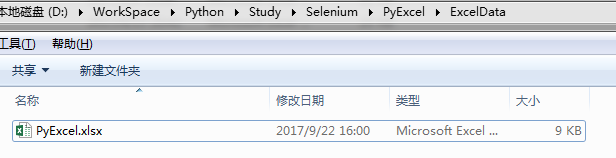

代码实例:
#-*-coding:utf-8-*- # Time:2017/9/20 20:13 # Author:YangYangJun import xlrd,xlwt,xlutils import os import time #导入copy 方法方便文件写操作。 from xlutils.copy import copy ''' 导入 excel操作的三个模块 xlrd 读取操作 xlwt 写入操作 xlutils 复制、剪切、粘贴等操作 ''' def OpenXlxs(): xlsxPath = os.path.join(os.getcwd(),'ExcelData') xlsxPathDir = os.listdir(xlsxPath) xlsxName = os.path.join(xlsxPath,xlsxPathDir.pop()) print xlsxName readOpenXlsx = xlrd.open_workbook(xlsxName) readXlsxSheet = readOpenXlsx.sheet_by_name('userInfo') # copy管道作用 writeOpenXlsx = copy(readOpenXlsx) print readXlsxSheet,writeOpenXlsx,xlsxName return readXlsxSheet,writeOpenXlsx,xlsxName def readXlsx(readXlsxSheet, writeOpenXlsx, xlsxName): #获取行数 print "***" rowMax = readXlsxSheet.nrows print rowMax # 4 #获取第一行的值 rows = readXlsxSheet.row_values(0) print rows #获取列数 colMax = readXlsxSheet.ncols print colMax # 8 for r in range(rowMax): if r == 0: continue else: rows = readXlsxSheet.row_values(r) print rows RunValue = readXlsxSheet.cell(r,6).value if RunValue == 'Y': writeXlsx(writeOpenXlsx,r,xlsxName) def writeXlsx(writeOpenXlsx,row,xlsxName): # 前面已经通过 copy 方法获取了writeOpenXlsx # 通过get_sheet()获取的sheet有write()方法 writeXlsxSheet = writeOpenXlsx.get_sheet(0) modifyTime = time.strftime('%Y-%m-%d') print modifyTime writeXlsxSheet.write(row,4,modifyTime) writeXlsxSheet.write(row,7,'Pass') writeOpenXlsx.save(xlsxName) if __name__ == '__main__': readXlsxSheet, writeOpenXlsx, xlsxName = OpenXlxs() readXlsx(readXlsxSheet, writeOpenXlsx, xlsxName)
运行代码后文件
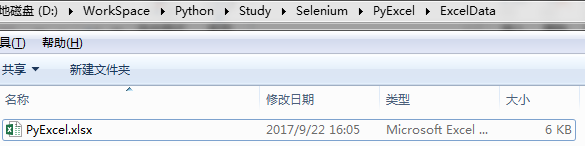
打开时报如图信息
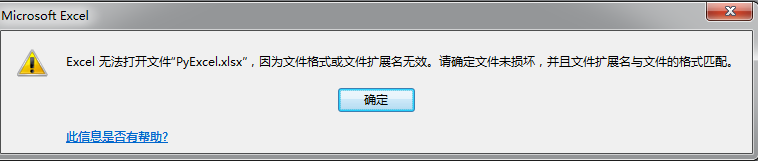
此时修改一下文件后缀名即可打开,修改为xls即可。运行结果如图,根据条件修改了相应行的值。

另外一种处理办法就是用openpyxl 库操作xlsx格式文件。